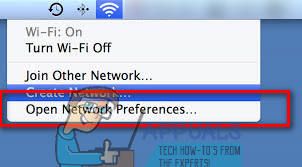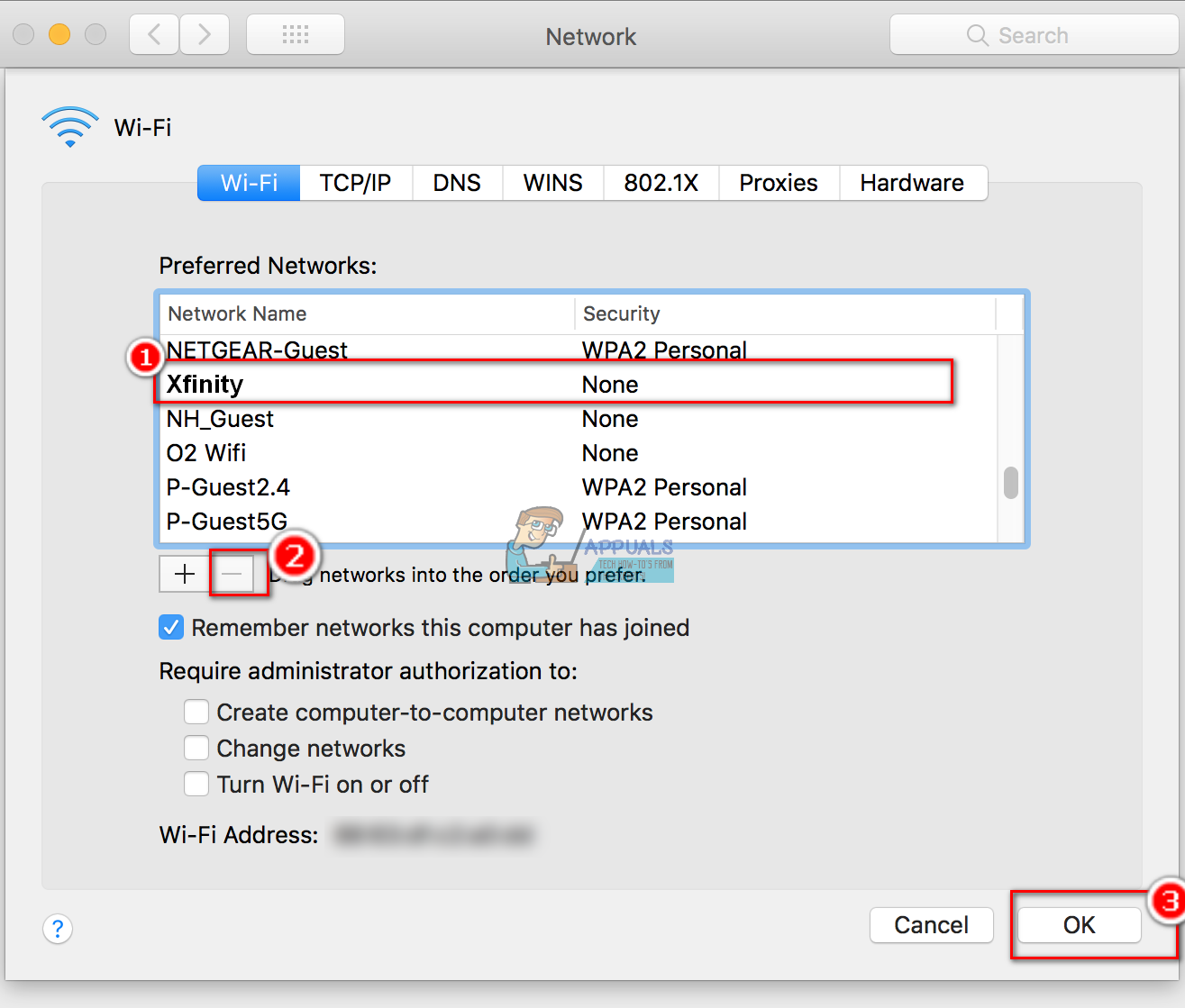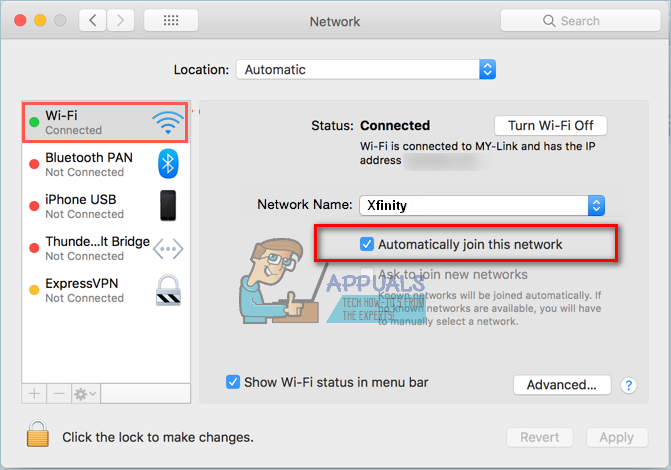Содержание
Многие пользователи MacBook сталкиваются с проблемой автоматического нежелательного подключения и постоянного подключения к Xfinity Wi-Fi, когда это возможно. Это происходит даже с пользователями, у которых нет учетной записи Xfinity. Вместо того чтобы подключаться к активной сети Wi-Fi с доступом в Интернет, пользователи застревают в подключениях Xfinity Wi-Fi. Даже установка другого соединения по умолчанию не решает эту проблему навсегда — работает до выключения. Когда пользователи снова включают свои MacBook, они возвращаются в нерабочую сеть Xfinity. Если у вас есть эта проблема и вы хотите ее решить, вот как это сделать.
Способ № 1: удалить сеть Xfinity
Если вы имеете дело с одной сетью Xfinity (вы используете компьютер дома, а вместо этого на своем Wi-Fi он подключается к одной конкретной сети Xfinity), вы можете удалить сеть Xfinity с вашего Mac.
- Первый, щелчок на сеть значок в правом верхнем углу экрана вашего Mac.
- Из выпадающего меню выбирать открыто сеть предпочтения.

- Нажмите на продвинутый кнопка, а также Выбрать Wi-Fi табуляция.
- В окне Предпочитаемые сети Выбрать Xfinity сеть это беспокоит тебя
- Пока выбрано, щелчок на «—«(Минус) знак под окном Предпочитаемые сети.

- Когда попросили подтвердить, щелчок Удалить. (Это должно удалить сеть из сохраненных сетевых настроек.)
- Сейчас, щелчок Хорошо, а также щелчок Применять. Затем закройте окно.
Вы можете использовать этот метод для удаления всех сетей Wi-Fi, к которым вы не хотите подключаться.
Способ № 2: изменить приоритет сетей Wi-Fi
Если вы используете свой MacBook на ходу (что делает большинство из нас), вы можете расставить приоритеты сетей Wi-Fi, которые вы используете, и установить сети Xfinity в нижней части. Таким образом, когда вы находитесь в этой области, ваш MacBook будет подключаться к сетям с более высоким приоритетом.
- Нажмите на сеть значок в верхнем левом углу вашего Mac.
- Из выпадающего меню выбирать открыто сеть предпочтения.
- Нажмите на продвинутый кнопка, а также Выбрать Wi—Fi табуляция.
- Выбрать сеть вы хотите использовать и тащить, тянуть Это в Топ из списка.
- Выбрать Xfinity сеть(s) и тащить, тянуть их в низ.

- Нажмите Хорошо.
- Нажмите Применять сохранить изменения и закрыть окно.
Способ № 3: отключить автоматическое присоединение к сетям Xfinity
- Нажмите на яблоко значок в левом верхнем углу экрана.
- Выбрать система предпочтения из выпадающего меню.
- Нажмите на сеть.
- В списке сетей Выбрать Xfinity сеть Вы хотите прекратить присоединяться автоматически. (Вы должны находиться в зоне действия Wi-Fi этой сети, чтобы увидеть ее в этом списке.)
- Uncheck коробка Автоматически присоединиться этот сеть.

- Повторите этот процесс для всех сетей Wi-Fi, которые вы хотите запретить автоматическое подключение.
Дайте нам знать, какой из этих методов является наиболее удобным для вас. Кроме того, не стесняйтесь поделиться с нами, если вы знаете другое решение для этой общей проблемы, в разделе комментариев ниже.